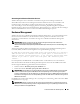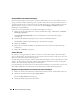Administrator's Guide
RAID und Datenträgerverwaltung 267
Formatieren einer Partition oder eines Volumes
1
Klicken Sie mit der rechten Maustaste auf das Volume oder die Partition, die formatiert werden soll,
und wählen Sie
Formatieren
.
Eine Warnmeldung wird angezeigt, die darüber informiert, dass alle Daten auf der Partition gelöscht
werden, und zum Formatieren des Datenträgers auffordert.
2
Klicken Sie auf
Ja
, um den Datenträger neu zu formatieren.
3
Wählen Sie bei der entsprechenden Aufforderung
NTFS
als Dateisystem.
ANMERKUNG: Der Speicherserver unterstützt nur NTFS-Partitionen. Das Formatieren aller Partitionen als
NTFS ermöglicht erweiterte Funktionen, die nur bei diesem Dateisystem verfügbar sind.
4
Geben Sie eine Bezeichnung für das Volume ein.
Die Bezeichnung erscheint in der Array-Manager-Konsole. Wenn ein Name ausgewählt wurde, wird
dieser im Feld
Name
angezeigt. Sie können den Namen ändern, indem Sie einen anderen Namen
eingeben.
5
Geben Sie die gewünschte Größe ein oder verwenden Sie den automatisch vorgegebenen Wert.
ANMERKUNG: Falls Sie auf dem Quell-Volume die NTFS-Dateikomprimierung verwenden, darf die Größe
der Zuordnungseinheiten nicht größer als 4 KB sein. Wenn ein Quell-Volume mit Schattenkopien
defragmentiert wird, wächst die Differenzdatei mit den geänderten Daten an. Wenn die Differenzdatei über
den zugewiesenen Speicherplatz hinaus anwächst, verlieren Sie eventuell vorherige Versionen einiger
Dateien. Bei einer höheren NTFS-Dateiclustergröße wächst die Differenzdatei nicht so stark an.
6
Legen Sie das Dateisystem und die Optionen zum Formatieren fest:
•
Schnellformatierung durchführen
– Mit dieser Option formatieren Sie ein Volume oder eine
Partition ohne Überprüfung auf fehlerhafte Sektoren. Aktivieren Sie das Kontrollkästchen,
wenn Sie dieses Formatierungsverfahren verwenden wollen.
ANMERKUNG: Um die Zeit für das Formatieren abzukürzen, verwenden Sie die Schnellformatierung.
•
Komprimierung für Dateien und Ordner aktivieren
– Nur beim NTFS-Format verwendet.
Aktivieren Sie das Kontrollkästchen, wenn Sie dieses Formatierungsverfahren verwenden wollen.
7
Klicken Sie auf
OK
, um den Formatierungsvorgang zu starten.
In der Listenanzeige wird eine Fortschrittsleiste angezeigt.
Löschen von Partitionen oder Volumes
HINWEIS: Bevor Sie ein Volume löschen können, müssen Sie alle Freigaben und Schattenkopien vom Volume
entfernen. Wenn ein Volume entfernt wird, bevor alle Freigaben dieses Volumes entfernt wurden, werden die
Freigaben in der NAS-MMC eventuell nicht richtig angezeigt.
1
Klicken Sie mit der rechten Maustaste auf das betreffende Volume, und klicken Sie dann auf
Volume
löschen
.
2
Klicken Sie zum Löschen auf
Ja
und zum Abbrechen auf
Nein
.
Das Volume wird sofort entfernt, wenn Sie auf
Ja
klicken.